Een beveiligingsrol maken of bewerken om toegang te beheren
Notitie
Als u Alleen Unified Interface gebruiken hebt ingeschakeld, doet u het volgende voordat u de procedures in dit artikel gebruikt:
- Selecteer instellingen (
 ) op de navigatiebalk.
) op de navigatiebalk. - Selecteer Geavanceerde instellingen.
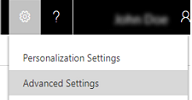
U kunt nieuwe beveiligingsrollen maken om te conformeren aan de wijzigingen in uw bedrijfsvereisten of u kunt de bevoegdheden die aan een bestaande beveiligingsrol zijn gekoppeld bewerken.
Als u een back-up wilt maken van uw beveiligingsrolwijzigingen of als u beveiligingsrollen exporteert voor gebruik in een andere implementatie van Dynamics 365 Customer Engagement (on-premises), kunt u deze exporteren als deel van het exporteren van aanpassingen. Meer informatie: Uw aanpassingen exporteren als een oplossing
Een beveiligingsrol maken
Zorg dat u de beveiligingsrol systeembeheerder of systeemaanpasser of gelijkwaardige machtigingen hebt.
Uw beveiligingsrol bekijken
Volg de handelingen in Uw gebruikersprofiel weergeven.
Hebt u niet de juiste machtigingen? Neem contact op met uw systeembeheerder.
Ga naar Instellingen>Beveiliging.
Klik op Beveiligingsrollen.
Klik op de Acties werkbalk op Nieuw.
Stel op elk tabblad de bevoegdheden in.
U kunt het toegangsniveau voor een bevoegdheid wijzigen door op het symbool te klikken totdat het gewenste symbool wordt weergegeven. De mogelijke toegangsniveaus zijn afhankelijk van het recordtype: eigendom van de organisatie of eigendom van de gebruiker.
Fooi
Als u de toegangsniveaus wilt doorlopen, kunt u ook op de kolomkop van de bevoegdheid klikken of meerdere malen op het recordtype klikken.
Er is een verzameling minimumbevoegdheden die zijn vereist om de nieuwe beveiligingsrol te gebruiken (zie onder Minimumbevoegdheden voor algemene taken).Als u gereed bent met het configureren van de beveiligingsrol, dan klikt of tikt u op de werkbalk op Opslaan en sluiten.
Een beveiligingsrol maken door Rol kopiëren
Zorg dat u de beveiligingsrol systeembeheerder of systeemaanpasser of gelijkwaardige machtigingen hebt.
Uw beveiligingsrol bekijken
Volg de handelingen in Uw gebruikersprofiel weergeven.
Hebt u niet de juiste machtigingen? Neem contact op met uw systeembeheerder.
Ga naar Instellingen>Beveiliging.
Klik op Beveiligingsrollen.
Klik op de beveiligingsrol die u wilt kopiëren.
Klik op de werkbalk Acties op Rol kopiëren.
Voer de naam van de nieuwe rol in en schakel het selectievakje De nieuwe beveiligingsrol openen wanneer het kopiëren is voltooid in.
Klik op de knop OK.
Als Rol kopiëren rol is voltooid, gaat u naar de tabbladen Kernrecords, Ondernemingsbeheer, Aanpassing, enzovoort.
Stel op elk tabblad de bevoegdheden in.
Fooi
Als u de toegangsniveaus wilt doorlopen, kunt u ook op de kolomkop van de bevoegdheid klikken of meerdere malen op het recordtype klikken.
Er is een verzameling minimumbevoegdheden die zijn vereist om de nieuwe beveiligingsrol te gebruiken (zie onder Minimumbevoegdheden voor algemene taken).
Beveiligingsrollen bewerken
Voordat u een bestaande beveiligingsrol bewerkt, moet u ervoor zorgen dat u de principes van gegevenstoegang begrijpt. Meer informatie: Gegevenstoegang beheren
Notitie
U kunt de beveiligingsrol Systeembeheerder niet bewerken. Als u een beveiligingsrol wilt maken die vergelijkbaar is met de beveiligingsrol Systeembeheerder, kopieert u de beveiligingsrol Systeembeheerder en brengt u wijzigingen aan in de nieuwe beveiligingsrol.
Zorg dat u de beveiligingsrol systeembeheerder of systeemaanpasser of gelijkwaardige machtigingen hebt.
Uw beveiligingsrol bekijken
Volg de handelingen in Uw gebruikersprofiel weergeven.
Hebt u niet de juiste machtigingen? Neem contact op met uw systeembeheerder.
Ga naar Instellingen>Beveiliging.
Klik op Beveiligingsrollen.
In de lijst met beveiligingsrollen, dubbelklikt of tikt u op een naam om de pagina te openen die aan die beveiligingsrol is gekoppeld.
Stel op elk tabblad de bevoegdheden in.
U kunt het toegangsniveau voor een bevoegdheid wijzigen door op het symbool te klikken totdat het gewenste symbool wordt weergegeven. De mogelijke toegangsniveaus zijn afhankelijk van het recordtype: eigendom van de organisatie of eigendom van de gebruiker.
Fooi
Als u de toegangsniveaus wilt doorlopen, kunt u ook op de kolomkop van de bevoegdheid klikken of meerdere malen op het recordtype klikken.
Er is een verzameling minimumbevoegdheden die zijn vereist om de nieuwe beveiligingsrol te gebruiken (zie onder Minimumbevoegdheden voor algemene taken).Als u gereed bent met het configureren van de beveiligingsrol, dan klikt of tikt u op de werkbalk op Opslaan en sluiten.
Minimumbevoegdheden voor algemene taken
Er is een minimumaantal bevoegdheden dat u voor bepaalde algemene taken nodig hebt. Dit betekent dat een gebruiker een beveiligingsrol met deze bevoegdheden moet hebben om toepassingen te kunnen uitvoeren.
Wij hebben een te importeren oplossing gemaakt die een beveiligingsrol met de vereiste minimumbevoegdheden bevat.
Begin door de oplossing vanuit het downloadcentrum te downloaden: Beveiligingsrol voor minimumbevoegdheden voor Dataverse.
Volg de aanwijzingen om de oplossing te importeren: Oplossingen importeren, bijwerken en exporteren.
Als u de oplossing importeert, wordt de rol min prv apps use gemaakt die u kunt kopiëren (zie: Een beveiligingsrol maken door Rol kopiëren). Als Rol kopiëren is voltooid, gaat u naar de tabbladen Kernrecords, Ondernemingsbeheer, Aanpassing, enzovoort, en stelt u de juiste machtigingen in.
Belangrijk
U moet de oplossing in een ontwikkelingsomgeving uitproberen voordat u deze in een productieomgeving importeert.
Als u zich aanmeldt bij Customer Engagement (on-premises):
Wijs de beveiligingsrol min prv apps use of een kopie hiervan toe aan uw gebruiker.
Als u een entiteitsraster wilt weergeven met een lijst met records en andere gegevens, wijst u de volgende bevoegdheden toe op het tabblad Kernrecords: Bevoegdheid lezen op de entiteit, Opgeslagen weergave lezen, Gebruikersinterface-instellingen van gebruikersentiteit maken//lezen/schrijven en wijst u de volgende bevoegdheid toe op het tabblad Ondernemingsbeheer: Gebruiker lezen.
Als u zich aanmeldt bij Dynamics 365 for Outlook:
Als u de navigatie voor Customer Engagement (on-premises) en alle Customer Engagement (on-premises)-knoppen wilt weergeven: wijs de beveiligingsrol min prv apps use of een kopie hiervan toe aan uw gebruiker
Als u een entiteitsraster wilt weergeven: wijs de bevoegdheid Lezen toe voor de entiteit
Als u entiteiten wilt weergeven: wijs de bevoegdheid Lezen toe voor de entiteit
Privacyverklaringen
Gelicentieerde gebruikers van Dynamics 365 Online met bepaalde beveiligingsrollen (Algemeen directeur-bedrijfsleider, Verkoopdirecteur, Verkoper, Systeembeheerder, Systeemaanpasser, Adjunct-directeur van Verkoop) worden automatisch toegewezen om de service te gebruiken met Dynamics 365 voor telefoons en andere clients.
Een beheerder heeft volledige controle (op het niveau van de gebruikersbeveiligingsrol of entiteit) over de mogelijkheid toegang te krijgen en de mate van geautoriseerde toegang met de telefoonclient. Gebruikers kunnen tot Dynamics 365 (online) krijgen met Dynamics 365 voor telefoons en klantgegevens worden in een cache geplaatst op het apparaat waarop de specifieke client actief is.
Op basis van specifieke instellingen op het niveau van gebruikersbeveiliging en entiteit, omvatten de typen klantgegevens die uit Dynamics 365 (online) kunnen worden geëxporteerd en in een cache kunnen worden geplaatst op het apparaat van een eindgebruiker, recordgegevens, recordmetagegevens, entiteitgegevens, entiteitmetagegevens, en bedrijfslogica.
Met Dynamics 365 for Customer Engagement voor tablets en telefoons, en Project Finder voor Project Finder for Dynamics 365 (de "App") hebben gebruikers toegang tot hun exemplaar van Microsoft Dynamics CRM of Dynamics 365 for Customer Engagement via hun tablet en telefoon. Voor deze service verwerkt en bewaart de App informatie zoals gebruikersreferenties en gegevens die de gebruiker verwerkt in Microsoft Dynamics CRM of Dynamics 365 for Customer Engagement. De App is alleen toegankelijk voor eindgebruikers van Microsoft-klanten, die gemachtigde gebruikers van Microsoft Dynamics CRM of Dynamics 365 for Customer Engagement zijn. De App verwerkt de gebruikersinformatie ten behoeve van de Microsoft-klant in kwestie, en Microsoft kan de informatie die is verwerkt door deze App, vrijgeven aan de leiding van de organisatie die de gebruiker toegang verstrekt tot Microsoft Dynamics CRM of Dynamics 365 for Customer Engagement. Microsoft gebruikt de informatie die gebruikers verwerken via de App niet voor andere doeleinden.
Als de gebruikers de App gebruiken om verbinding te maken met Microsoft Dynamics CRM (online) of Dynamics 365 for Customer Engagement, stemmen de gebruikers door het installeren van de App in met het verzenden van de door de organisatie toegewezen id, de toegewezen eindgebruikers-id en de apparaat-id aan Microsoft voor het mogelijk maken van verbindingen tussen meerdere apparaten of het verbeteren van Microsoft Dynamics CRM (online), Dynamics 365 for Customer Engagement of de App.
Locatiegegevens. Als gebruikers verzoeken om op locatie gebaseerde diensten of eigenschappen in de App en deze inschakelen, kan de App nauwkeurige gegevens over hun locatie verzamelen en gebruiken. De nauwkeurige locatiegegevens kunnen GPS-gegevens zijn of gegevens van nabijgelegen mobiele masten en Wi-Fi-hotspots. De App kan locatiegegevens verzenden naar Microsoft Dynamics CRM of Dynamics 365 for Customer Engagement. De App kan de locatiegegevens verzenden naar Bing-kaarten en andere kaartservices van derden, zoals Google Maps en Apple Maps, of een gebruiker die in de telefoon van de gebruiker wordt aangewezen om de locatiegegevens van de gebruiker in de App te verwerken. Gebruikers kunnen de op locatie gebaseerde services of eigenschappen uitschakelen of de toegang van de App tot de gebruikerslocatie uitschakelen door de locatieservice uit te schakelen of door de toegang van de App tot de locatieservice uit te schakelen. Op het gebruik van Bing-kaarten door gebruikers zijn de gebruiksvoorwaarden van Bing-kaarten voor eindgebruikers op https://go.microsoft.com/?linkid=9710837 en de privacyverklaring van Bing-kaarten op https://go.microsoft.com/fwlink/?LinkID=248686 van toepassing. Het gebruik door de gebruiker van toewijzingsservices van derden en alle gegevens die gebruikers hieraan verstrekken, vallen onder de specifieke voorwaarden voor eindgebruikers en privacyverklaringen van deze services. De gebruikers moeten deze andere voorwaarden voor eindgebruikers en privacyverklaringen zorgvuldig doornemen.
De App kan koppelingen bevatten naar andere Microsoft-services en services van derden, waarvan de beveiligingspraktijken kunnen afwijken van die van Microsoft Dynamics CRM of Dynamics 365 for Customer Engagement. ALS GEBRUIKERS GEGEVENS INDIENEN BIJ ANDERE MICROSOFT-SERVICES OF SERVICES VAN DERDEN, VALLEN DERGELIJKE GEGEVENS ONDER DE PRIVACYVERKLARINGEN VAN DE RESPECTIEVE SERVICES. Om alle twijfel weg te nemen vallen gegevens buiten Microsoft Dynamics CRM of Dynamics 365 for Customer Engagement niet onder de gebruikersovereenkomsten voor Microsoft Dynamics CRM of Dynamics 365 for Customer Engagement of het toepasselijke Microsoft Dynamics Vertrouwenscentrum. Microsoft raadt gebruikers aan om deze andere privacyverklaringen door te nemen.
Gelicentieerde gebruikers van Dynamics 365 Online met bepaalde beveiligingsrollen (Algemeen directeur-bedrijfsleider, Verkoopdirecteur, Verkoper, Systeembeheerder, Systeemaanpasser, Adjunct-directeur van Verkoop) worden automatisch toegewezen om de service te gebruiken met Dynamics 365 voor tablets en andere clients.
Een beheerder heeft volledige controle (op het niveau van de gebruikersbeveiligingsrol of entiteit) over de mogelijkheid toegang te krijgen en de mate van geautoriseerde toegang met de tabletclient. Gebruikers kunnen tot Dynamics 365 (online) krijgen met Dynamics 365 voor tablets en klantgegevens worden in een cache geplaatst op het apparaat waarop de specifieke client actief is.
Op basis van specifieke instellingen op het niveau van gebruikersbeveiliging en entiteit, omvatten de typen klantgegevens die uit Dynamics 365 (online) kunnen worden geëxporteerd en in een cache kunnen worden geplaatst op het apparaat van een eindgebruiker, recordgegevens, recordmetagegevens, entiteitgegevens, entiteitmetagegevens, en bedrijfslogica.
Als u Microsoft Dynamics 365 for Outlook gebruikt en offline gaat, wordt een kopie gemaakt van de gegevens waaraan u werkt en opgeslagen op uw lokale computer. De gegevens worden van Dynamics 365 (online) naar uw computer overgebracht via een beveiligde verbinding en er wordt een koppeling onderhouden tussen de lokale kopie en Dynamics 365 Online. De volgende keer dat u zich aanmeldt bij Dynamics 365 (online), worden de lokale gegevens gesynchroniseerd met Dynamics 365 (online).
Een beheerder bepaalt aan de hand van beveiligingsrollen of de gebruikers van een organisatie offline mogen gaan met Microsoft Dynamics 365 for Outlook.
Gebruikers en beheerders kunnen configureren welke entiteiten worden gedownload via offline synchronisatie door de instelling Synchronisatiefilters te gebruiken in het dialoogvenster Opties. Gebruikers en beheerders kunnen ook configureren welke velden worden gedownload (en geüpload) met Geavanceerde opties in het dialoogvenster Synchronisatiefilters.
Als u Dynamics 365 (online) gebruikt wanneer u de functie Synchroniseren met Outlook gebruikt, worden de Dynamics 365-gegevens die u synchroniseert, "geëxporteerd" naar Outlook. Er wordt een koppeling behouden tussen de informatie in Outlook en de informatie in Dynamics 365 (online) om te zorgen dat de informatie up-to-date blijft tussen de twee. Met Outlook-synchronisatie worden alleen de relevante Dynamics 365-record-id's gedownload om te gebruiken wanneer een gebruiker probeert een Outlook-item bij te houden en het onderwerp ervan in te stellen. De bedrijfsgegevens worden niet opgeslagen op het apparaat.
Een beheerder bepaalt met beveiligingsrollen of de gebruikers van uw organisatie toestemming hebben om Dynamics 365-gegevens met Outlook te synchroniseren.
Als u Microsoft Dynamics 365 (online) gebruikt, wordt tijdens het exporteren naar een statisch werkblad een lokale kopie van de geëxporteerde gegevens gemaakt en opgeslagen op uw computer. De gegevens worden overgebracht van Dynamics 365 (online) naar uw computer via een beveiligde SSL-verbinding en er wordt geen verbinding onderhouden tussen deze lokale kopie en Dynamics 365 (online).
Wanneer u exporteert naar een dynamisch werkblad of een draaitabel, wordt een koppeling onderhouden tussen het Excel-werkblad en Dynamics 365 (online). Steeds wanneer een dynamisch werkblad of draaitabel wordt vernieuwd, wordt u geverifieerd bij Dynamics 365 (online) met uw gebruikersreferenties. U kunt die gegevens bekijken waarvoor u toestemming hebt.
Een beheerder bepaalt met beveiligingsrollen of de gebruikers van uw organisatie toestemming hebben om gegevens naar Excel te exporteren.
Wanneer Dynamics 365 (online)-gebruikers Dynamics 365-gegevens afdrukken, "exporteren" ze die gegevens in wezen vanaf de beveiligingsgrens die door Dynamics 365 (online) wordt geboden, naar een minder veilige omgeving, in dit geval een vel papier.
Een beheerder heeft volledige controle (op het niveau van de gebruikersbeveiligingsrol of entiteit) over de gegevens die kunnen worden opgehaald. Nadat de gegevens zijn opgehaald, worden ze echter niet meer beschermd door de beveiligingsgrens die Dynamics 365 (online) verschaft en worden ze in plaats daarvan direct gecontroleerd door de klant.
Zie ook
Beveiligingsconcepten voor Dynamics 365 for Customer Engagement
Beveiliging, gebruikers en teams beheren
Een beveiligingsrol kopiëren